Hoe een Facebook-verhaal te maken

Facebook-verhalen kunnen erg leuk zijn om te maken. Hier is hoe je een verhaal kunt maken op je Android-apparaat en computer.

Wat zijn Chrome-extensies?
De Chrome-webwinkel staat vol met honderden extensies , thema's en plug-ins om gebruikers te helpen bij het uitvoeren van enkele kleine maar dagelijkse taken. Beginnend met homepage-thema's, bestaat de Chrome-webwinkel uit extensies voor spellingcontrole, grammaticacontrole , woordenboek, VPN's , screenshot-tools, prognose en notities . Een aantal extensies zoals Office Editing en Gmail Checker worden door Google zelf aangeboden.
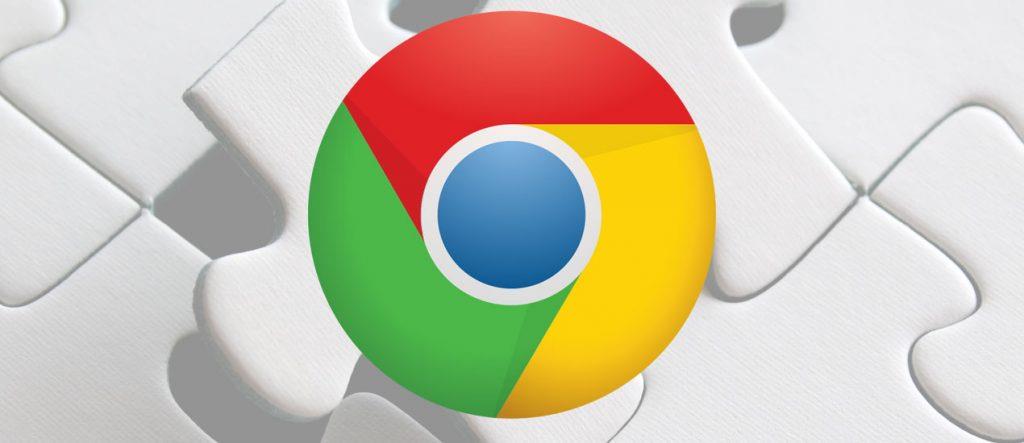
Helaas kunt u geen van deze opwindende extensies gebruiken op uw Android-telefoons. Maar wist u dat u Chrome-extensies op Android kunt openen en ze rechtstreeks vanaf uw telefoon aan uw bureaublad kunt toevoegen? Het is mogelijk. Hoewel de Chrome-webwinkel nog moet worden gecodeerd in de mobiele Chrome- app, kunnen Chrome-extensies van Android aan uw desktop worden toegevoegd. Alles wat u nodig hebt om zowel Chrome voor mobiel als Chrome-desktop te synchroniseren met één Google-account.
Laten we dus eens kijken hoe u Chrome-add-ons op Android kunt toevoegen en deze vervolgens op uw bureaublad kunt gebruiken:
Hoe Chrome-extensies toevoegen op Android en ze gebruiken op desktop?
Wanneer u op Android naar een Chrome-add-on zoekt, heeft u er mogelijk geen toegang toe op uw telefoon, maar kunt u deze wel toevoegen aan uw Google-account. De add-on of zoals deze Chrome-extensie wordt genoemd, wordt vervolgens gesynchroniseerd met hetzelfde account en kan daarom later op de Chrome-desktop worden geïnstalleerd.
Om de Chrome-extensie op Android toe te voegen en deze vervolgens op het bureaublad te gebruiken, moet u de volgende stappen volgen:
Stap 1: Zoek een extensie op Google. Aangezien de Chrome-webwinkel op Android niet toegankelijk is, moet u zoeken naar een afzonderlijke extensie die u aan Chrome wilt toevoegen.
De beste extensies op Chrome zijn van adblockers. Laten we dus proberen een adblock voor Chrome op Android toe te voegen.
Stap 2: StopAll Ads is een van de beste adblock-extensies voor Chrome. Zoek ernaar op Google en open de link daarvoor.

Stap 3: Wanneer u de webpagina voor de Chrome-extensie StopAll Ads op Android opent, ziet u een optie " Add On Desktop" . Tik op die optie.
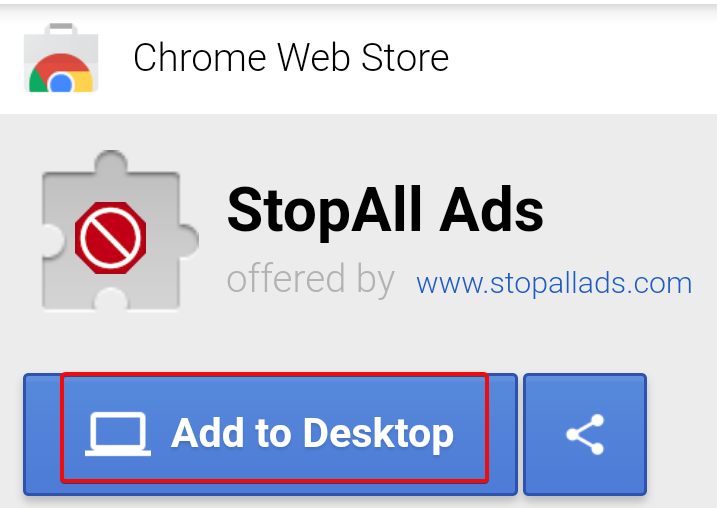
Stap 4: Chrome zou om een bevestiging vragen. Bevestig de opdracht en ga verder.
Stap 5: Zodra het proces is voltooid, zou de webpagina voor de betreffende Chrome-extensie op Android "Toegevoegd op bureaublad" zeggen .
Zodra je deze stappen op je telefoon hebt voltooid, kun je je telefoon weer in je zak houden. De rest moet in Chrome op de desktop worden gedaan.
Stap 6: Wanneer u Chrome op het bureaublad opent, ziet u een melding in de rechterhoek van het scherm. De melding wordt gesymboliseerd met een “uitroepteken (!) ”.
Stap 7: Klik op (!). U zult zien dat er staat: "StopAll Ads is remote toegevoegd" .
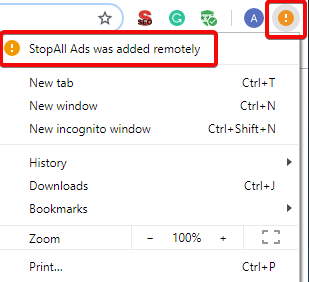
Stap 8: Klik op het bericht en Extensie inschakelen vanaf Android op uw bureaublad.
Eenmaal ingeschakeld, kunt u genieten van een advertentievrije sessie in Chrome via StopAll Ads ad-block in Chrome.
Waarom Chrome-extensies toevoegen van Android op desktop?
Er zijn tijden dat u een handige Chrome-extensie tegenkomt via Google-suggesties op de telefoon. Voordat je het vergeet, is het beter om die Chrome-add-on van Android toe te voegen en een herinneringsmelding naar je Chrome-browser op desktop te sturen. Op deze manier zou je nooit meer spannende functies missen die worden aangeboden door Chrome-extensies in de webwinkel.
Met deze tip kun je op afstand Chrome-extensies van Android toevoegen aan je desktop. Hoewel het veel beter zou zijn als Google de toegankelijkheid van Chrome-extensies rechtstreeks op Android-telefoons mogelijk maakt. Totdat dat gebeurt, kunt u deze methode echter altijd gebruiken om Chrome-extensies op het bureaublad toe te voegen.
Laat ons weten welke Chrome-extensies u het nuttigst vindt. Voeg StopAll Ads ad-block toe in Chrome en vertel ons over uw advertentievrije Chrome-sessie in het opmerkingengedeelte.
Voor meer tips en trucs, volg Systweak en voeg ons toe aan je nieuwsfeeds op Twitter en Facebook .
Facebook-verhalen kunnen erg leuk zijn om te maken. Hier is hoe je een verhaal kunt maken op je Android-apparaat en computer.
Leer hoe je vervelende automatisch afspelende video
Los een probleem op waarbij de Samsung Galaxy Tab A vastzit op een zwart scherm en niet inschakelt.
Lees nu hoe u muziek en video
Wil je e-mailaccounts toevoegen of verwijderen op je Fire-tablet? Onze uitgebreide gids leidt je stap voor stap door het proces, waardoor je e-mailaccounts snel en eenvoudig kunt beheren op je favoriete apparaat. Mis deze must-read tutorial niet!
Een tutorial die twee oplossingen toont om apps permanent te voorkomen dat ze opstarten op je Android-apparaat.
Deze tutorial laat zien hoe je een tekstbericht van een Android-apparaat kunt doorsturen met behulp van de Google Berichten-app.
Heeft u een Amazon Fire en wilt u Google Chrome erop installeren? Leer hoe u Google Chrome kunt installeren via APK-bestand op Kindle-apparaten.
Hoe je spellingscontrole instellingen kunt in- of uitschakelen in het Android-besturingssysteem.
Vraag je je af of je die oplader van een ander apparaat kunt gebruiken met je telefoon of tablet? Deze informatieve post geeft je enkele antwoorden.







